[Raspberry Pi] 라즈베리파이4 카메라 + firebase storage 업로드
🔧 개발환경
Python 3.9.2
Firebase
Raspberry Pi 4 8GB RAM
카메라 모듈 V2, 8MP (RPI 8MP CAMERA BOARD)
Rasberry Pi OS (64-bit) (Debian Bullseye)
🔥 Firebase 연동
Nuru Project에서 라즈베리파이와 카메라를 연동하는 기능이 필요했다.
또한, firebase에 사진을 올리는 작업 역시 필요했다.
따라서 그 기능들을 구현해보자.
우선, firebase에 라즈베리파이를 연동하는 작업부터 시작해볼 것이다.
1. Firebase Console에서 자신의 프로젝트를 선택한다.
나는 프로젝트가 이미 있기 때문에, 기존 프로젝트를 선택!
2. 프로젝트 개요 -> 프로젝트 설정 -> 서비스 계정
3. Admin SDK 구성 스니펫 Python 선택, 새 비공개 키 생성
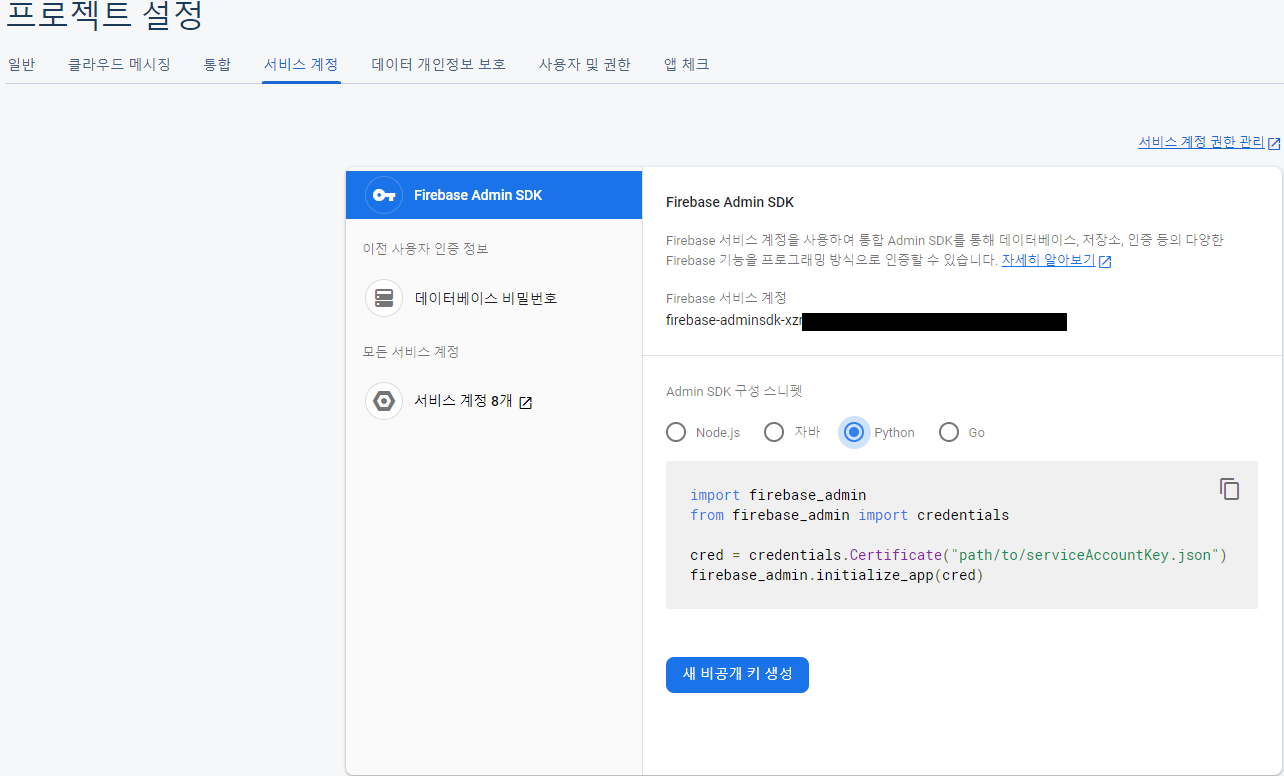
4. 다운된 키 파일을 라즈베리파이에 옮겨야함.
FileZilla를 이용하자.
나는 Key라는 폴더에 serviceKey.json로 이름을 바꾸어 넣었다.
5. Firebase Storage에 폴더 생성
project_id(nuru-a3203) 기억해놓기.
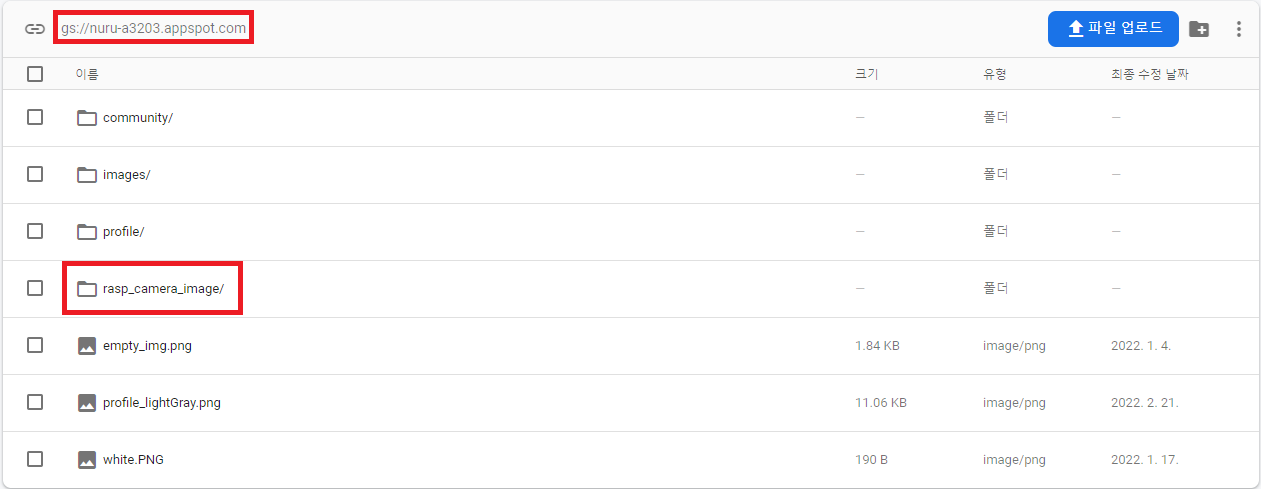
🍓 라즈베리파이 셋팅
1. Firebase Admin SDK 설치를 위해 pip install
$ sudo pip3 install firebase-admin
2. uuid Module 설치 (UID를 생성하기 위함)
$ sudo pip3 install uuid
🐍 파이썬 코드 작성(Storage 연결 및 쓰기)
OpenCV를 사용하는 방법도 있을 것이고, 카메라를 사용하는 방법은 많을 것이다.
하지만 제일 간단한 방법인 shell script를 이용하여 이미 지원해주고 있는 libcamera를 사용하였다.
import datetime
import firebase_admin
from firebase_admin import credentials
from firebase_admin import storage
from uuid import uuid4
import subprocess # For using Shell Script
PROJECT_ID = "nuru-a3203" # Owner Project ID
cred = credentials.Certificate("./Key/serviceKey.json") # Service Key Path
default_app = firebase_admin.initialize_app(cred, {
'storageBucket': f"{PROJECT_ID}.appspot.com"
})
bucket = storage.bucket()
def fileUpload(file):
blob = bucket.blob(file)
new_token = uuid4()
metadata = {"firebaseStorageDownloadTokens": new_token}
blob.metadata = metadata
blob.upload_from_filename(filename=file, content_type='image/jpeg')
print(blob.public_url) # Storage path print
print(blob.public_url.split('/')[-1])
def camera_snapshot():
subtitle = "rasp_camera_image/MTUWK6P8BIkRavItd4vX" # 직접 지정해준 Directory/UID
suffix = datetime.datetime.now().strftime("%Y%m%d_%H%M%S") + '.jpg' # 현재시간
filename = "_".join([subtitle, suffix]) # 둘을 '_' 기준으로 합침
subprocess.call("libcamera-jpeg -o {}".format(filename), shell=True) # Shell Script 실행 (libcamera 이용)
fileUpload(filename)
print("Start ......")
camera_snapshot()
print("End Of File")
간단히 사진을 찍고, 미리 만들어 둔 Storage에 사진을 올리는 작업이다.
위에서 사진 명은 UID를 지정해서 붙여주었다.
올라간 Path에서 file 명만 분리한 string도 출력하고 있다.
📸 결과
이제 Cloud FireStore Database에 path를 넣어주는 작업이 남았다.
💡 과자를 들고 찍은 사진이다. 심령 사진이 아님을 알린다.


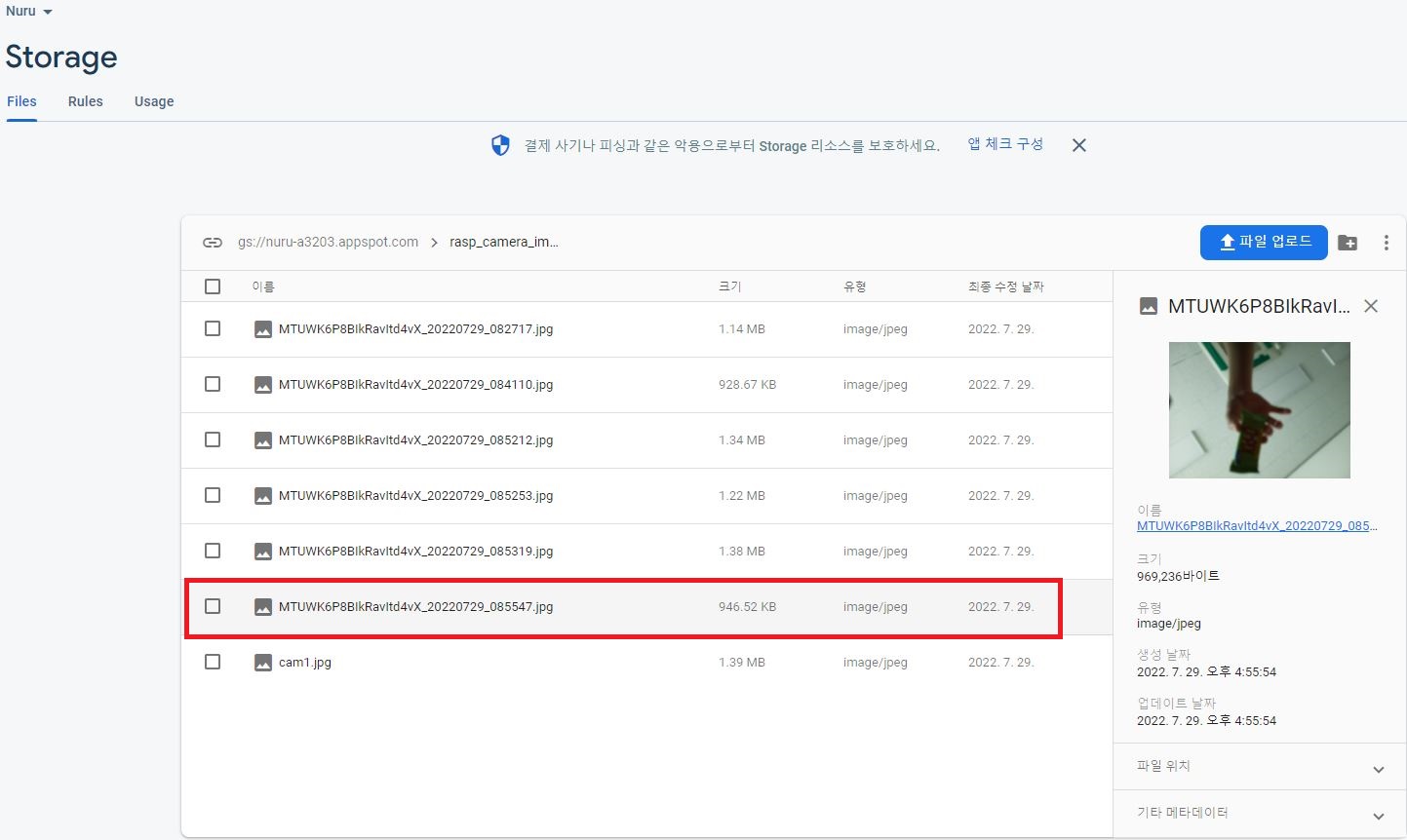
Leave a comment